
Innhold
Denne artikkelen vil lære deg hvordan du kan øke nedlastingshastigheten når du laster ned filer ved hjelp av Internet Download Manager (IDM), en nedlastingsakselerator designet for Windows-datamaskiner. Selv om IDM allerede har potensialet til å øke hastigheten på nedlastingen, kan du øke den ytterligere ved å øke antall tilgjengelige tilkoblinger, deaktivere hastighetsbegrensning, tømme nedlastede elementer og planlegge nedlastinger i timevis med lavere trafikk.
Fremgangsmåte
Del 1 av 5: Økende forbindelser
under rullegardinboksen "Tilkoblingstype / hastighet" nær toppen av siden, og klikk deretter på alternativet Høy hastighet.
- Dette alternativet er merket som Høy hastighet: Direkte tilkobling (Ethernet / kabel) / Wi-Fi / Mobile 4G / annet.

til høyre for "Maksimalt antall tilkoblinger", og klikk deretter 16, 24 eller 32.- Følg dette trinnet bare hvis datamaskinen, ruteren og tilkoblingen din er designet for høy ytelse. Hvis ikke, øker antall tilkoblinger faktisk nedlastingshastigheten.
- Hvis du bruker maksimalt antall tilgjengelige tilkoblinger, kan IP-adressen din blokkeres på noen nedlastingssider (ved å laste ned mer enn én fil samtidig).
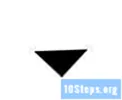
til venstre for "Last ned" -alternativet til det viste tallet er 1. Deretter økes hastigheten på en bestemt nedlasting betraktelig.- Hvis du foretrekker det, kan du endre denne innstillingen igjen etter at du har lastet ned en fil med høy prioritet.
på venstre side av oppgavelinjens varslingsområde for å sikre at IDM-ikonet er åpent.
Del 5 av 5: Rengjøring av nedlastingselementer
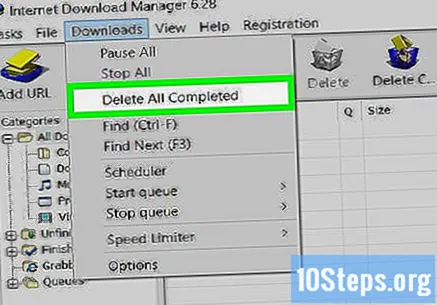
Klikk på fanen nedlasting. Denne funksjonen er bare tilgjengelig på registrerte versjoner av IDM.
klikk inn Slett alt komplett, nær toppen av det hengende vinduet.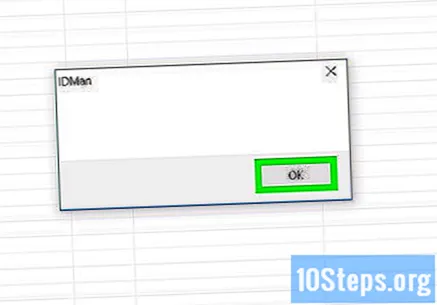
klikk inn OK når det blir bedt om det. Hvis du gjør det, slettes de nedlastede elementene fra IDM-historikken, og frigjør RAM-minne for nåværende nedlastinger.
Start Internet Download Manager på nytt. Hvis du har fjernet gamle nedlastinger, men nåværende elementer fortsatt ikke lastes ned raskere, kan du prøve å lukke og åpne IDM på nytt.
Tips
- For best resultat med IDM, optimaliser du datamaskinens nedlastingshastighet før du prøver å endre IDM-nedlastingshastigheter.
Advarsler
- Hvis du trenger å laste ned IDM, kan du laste den ned fra det offisielle nettstedet https://www.internetdownloadmanager.com.


